Добре дошли в това ръководство, където ще научите как да създавате впечатляващи изображения от прости текстови въвеждания с Midjourney. Midjourney е инструмент за създаване на изображения, подпомаган от изкуствен интелект, който ви позволява да генерирате мечтовски и креативни изображения само чрез въвеждане на изречение. В този по стъпки наръчник ще научите как да се регистрирате в платформата, да извършите необходимите стъпки и накрая да създадете собствени изображения. Нека започнем!
Най-важни заключения
- Midjourney е мощен инструмент за създаване на изображения от текст.
- Използването му става чрез комуникационната платформа Discord.
- С конкретни команди можете да влияете и приспособявате вида на генерираните изображения.
Ръководство по стъпки
Първо трябва да се запознаете с платформата. Midjourney се интегрира в Discord, комуникационна платформа, която се използва основно от геймъри.

Стъпка 1: Регистрация в Discord
Първата стъпка за използване на Midjourney е да се регистрирате в Discord. Можете да използвате Discord в браузъра или да изтеглите приложението. След като се регистрирате в Discord, запознайте се с платформата.
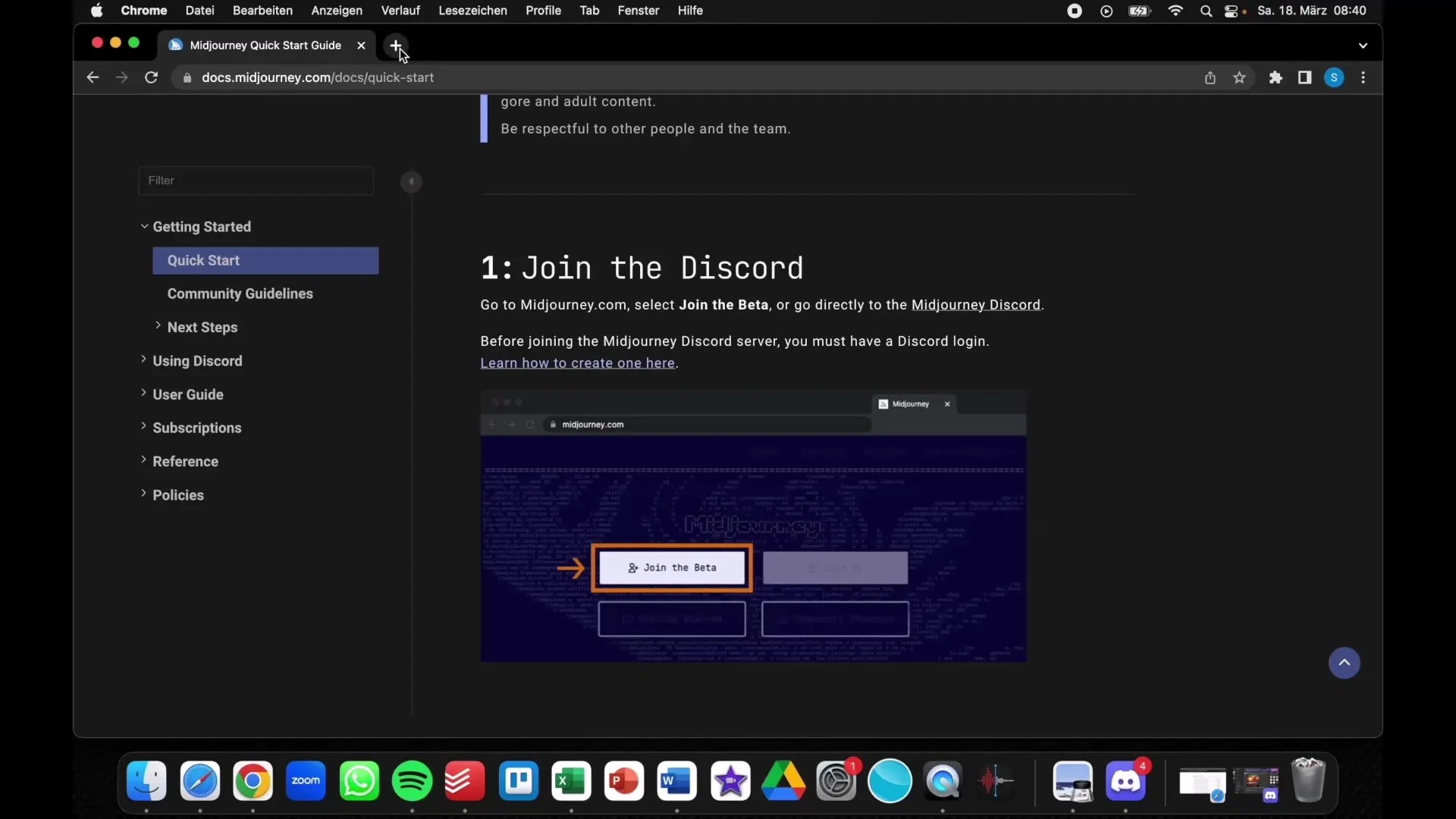
Стъпка 2: Присъединяване към сървъра на Midjourney
След като влезете в Discord, следващата стъпка е да добавите акаунта си към сървъра на Midjourney. Търсете Midjourney общността и се присъединете към този сървър. Там ще откриете различни канали, включително "нови потребители", които са предназначени за нови потребители, за да направят първата си връзка с Midjourney.
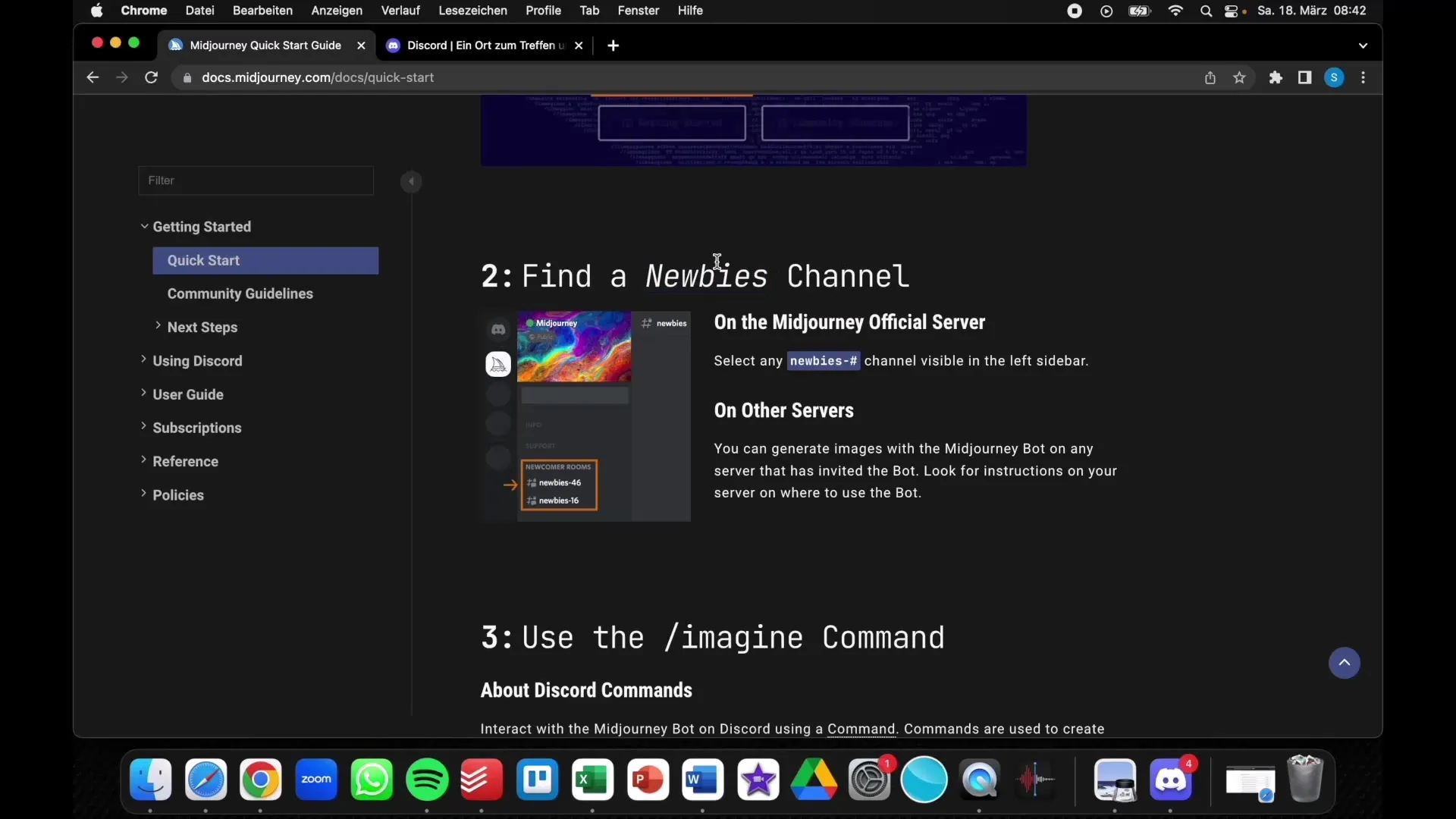
Стъпка 3: Използване на функцията за чат
В сървъра на Midjourney можете да използвате функцията чат. За да генерирате изображение, въведете командата /imagine в полето за чат, последвана от описание на изображението, което искате да създадете. Например можете да въведете "коктейл на плажа по време на залез на слънце".
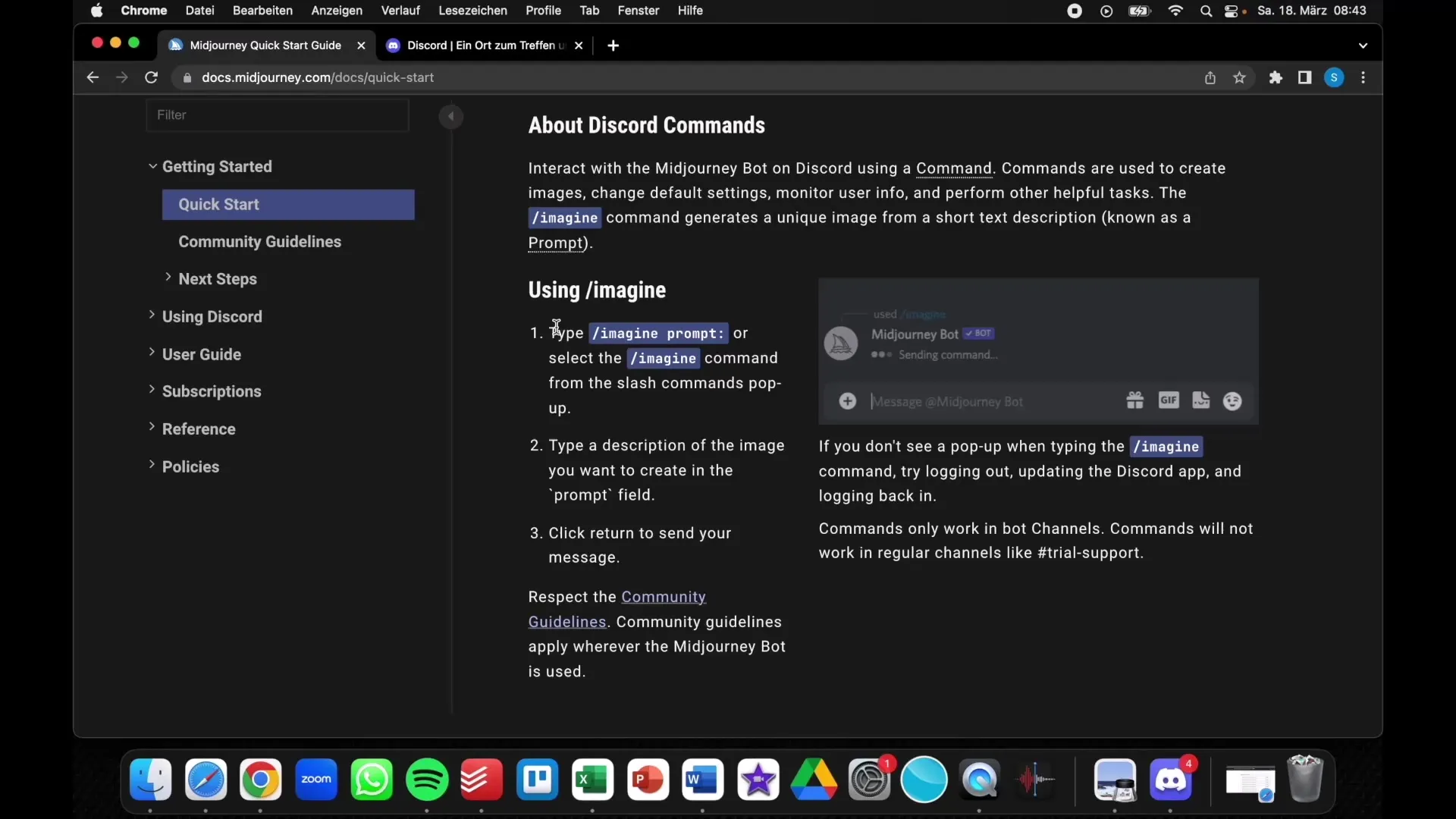
Стъпка 4: Отхвърляне и варианти на изображенията
След като сте изразили вашето изображение, Midjourney ще създаде четири различни варианта на изображението. След това имате възможност да изберете кой ви харесва най-много.
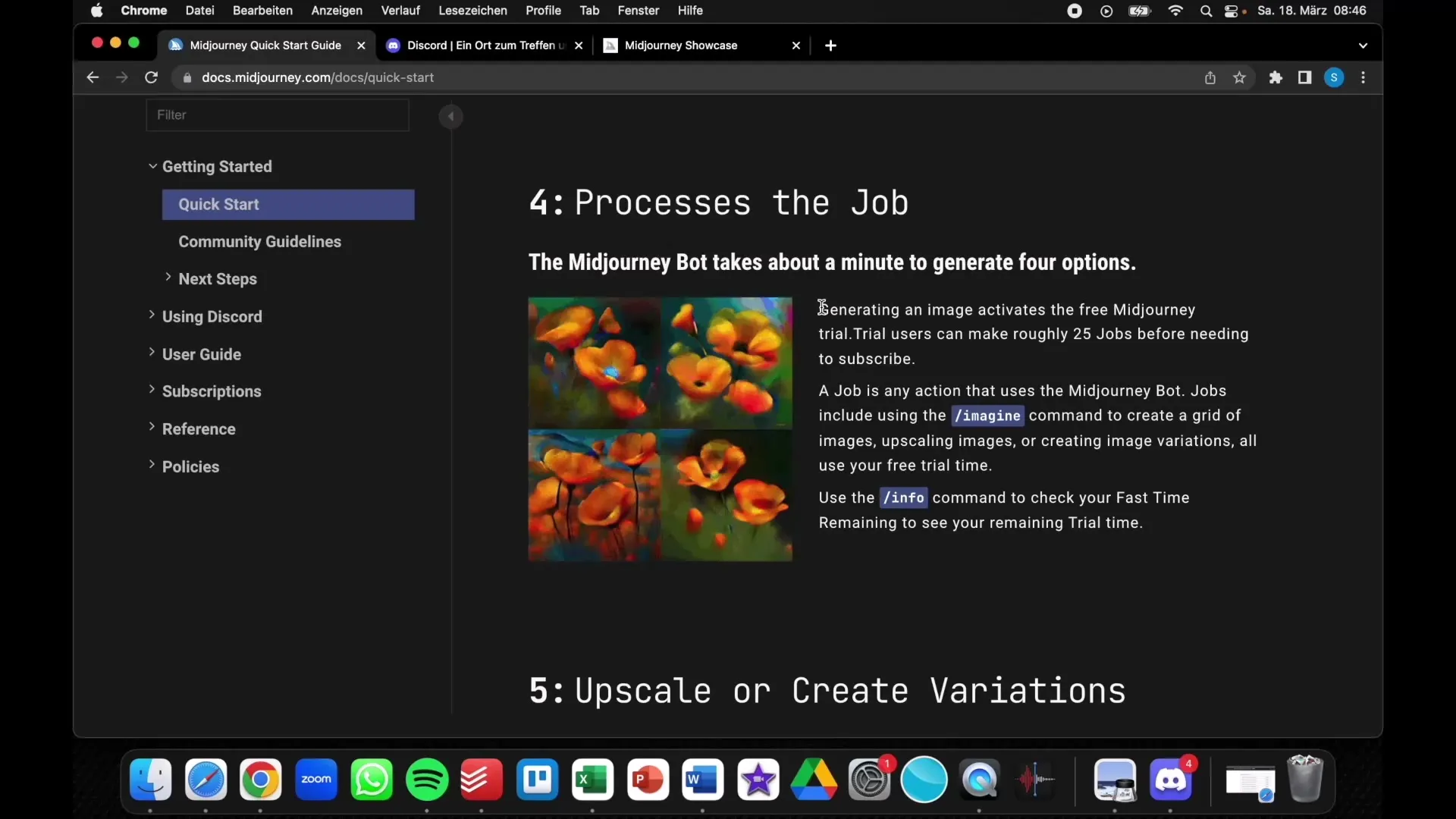
Стъпка 5: Скалиране на изображенията и създаване на варианти
Ако ви харесва определен вариант на изображението, можете да го увеличите, за да получите по-подробна версия. За целта използвайте командите U1, U2, U3 или U4, в зависимост от това кой вариант ви харесва.
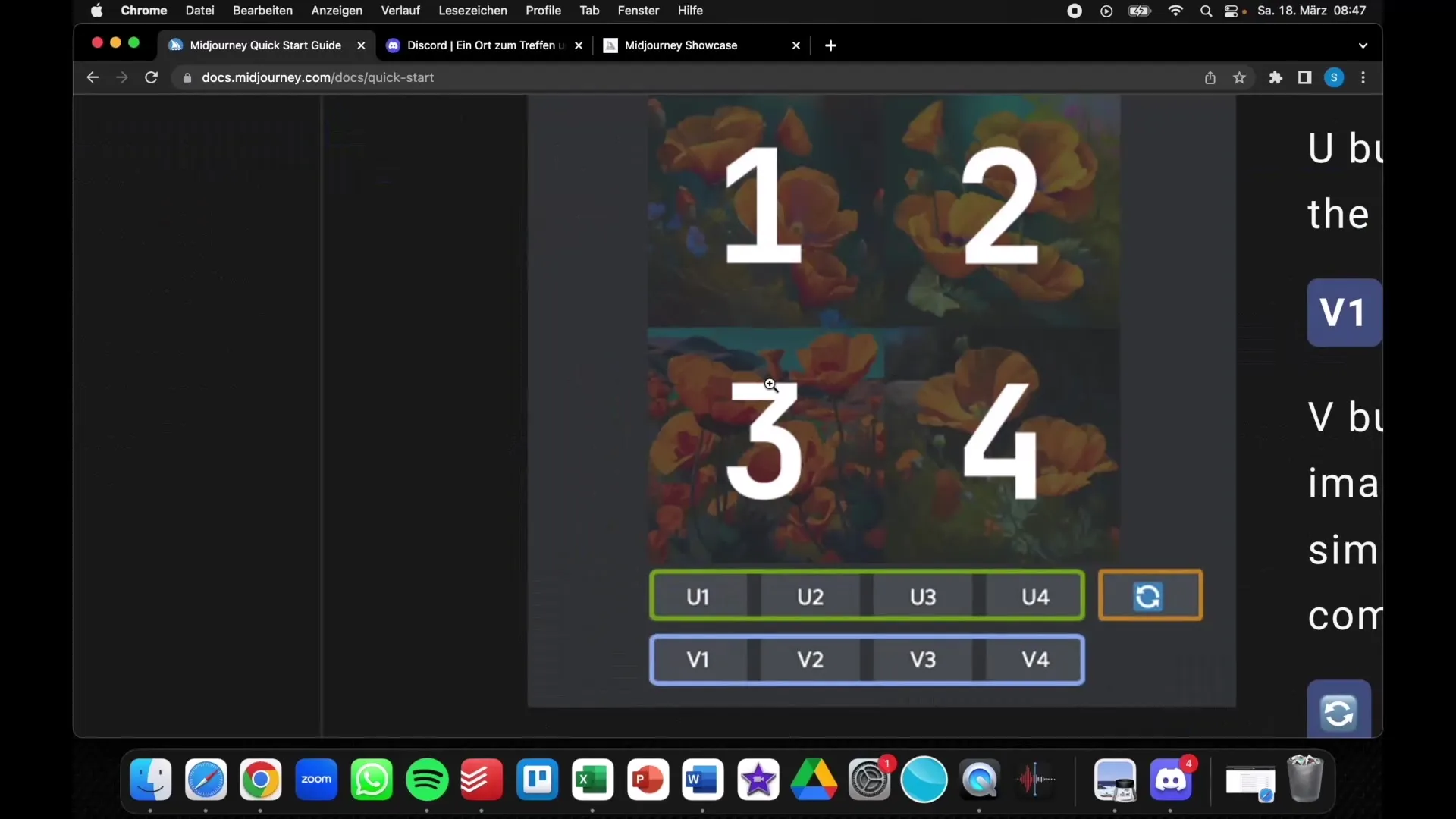
Стъпка 6: Запазване на изображението
Когато сте доволни от генерираното изображение, можете да го запазите. Щракнете с десния бутон на мишката върху изображението и изберете "Запазване на изображение под...", за да го запазите на компютъра си.
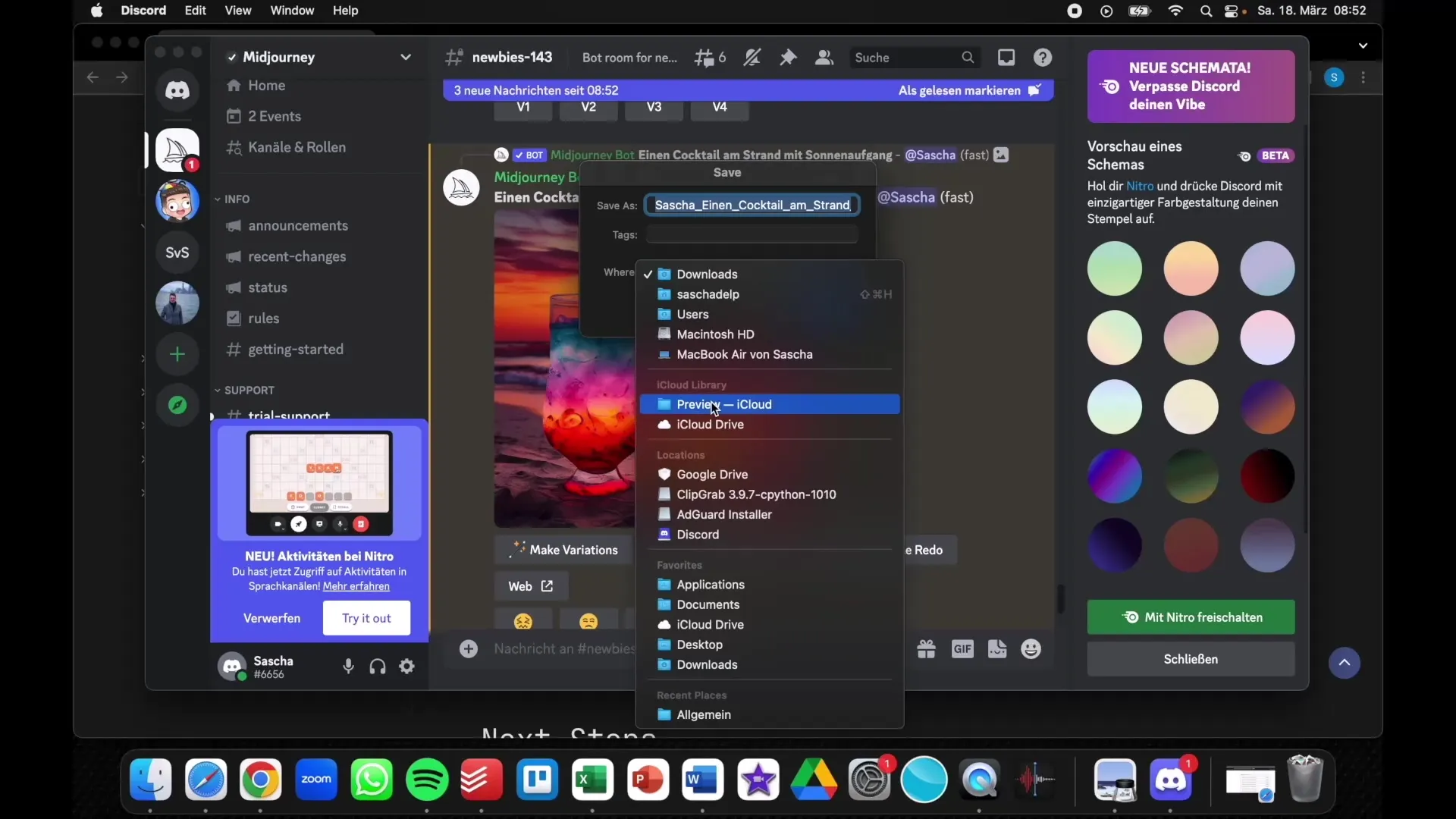
Стъпка 7: Допълнителни функции и ограничения
Имайте предвид, че Midjourney вече не е безплатен (някога беше). Всяка абонаментна програма има определени ограничения.
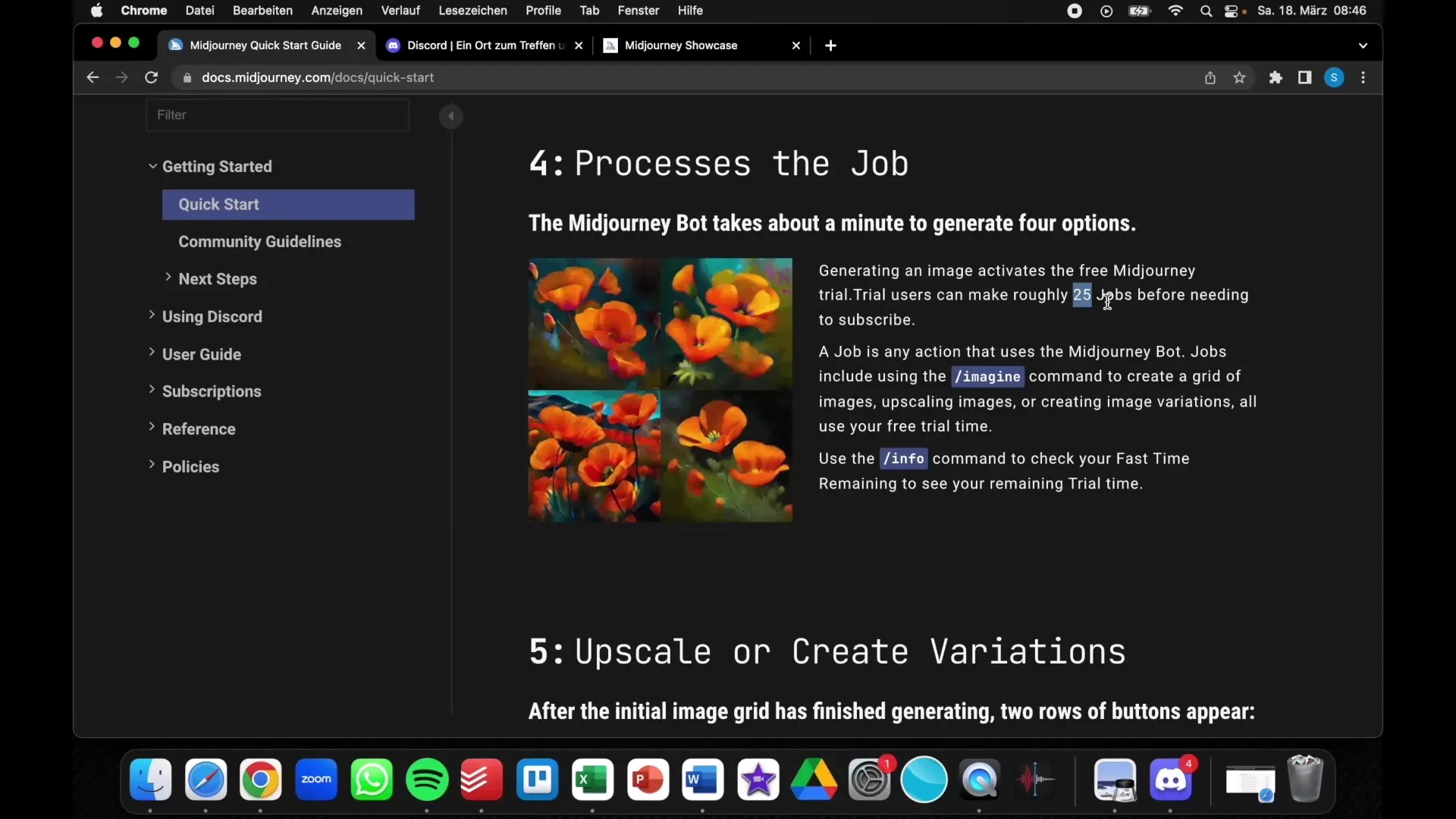
Резюме
В това ръководство научихте как да опишете изображения от текст с Midjourney. Процесът включва регистрация в Discord, присъединяване към сървъра на Midjourney, въвеждане на описанията на вашите изображения и запазване на изображенията си. Използвайте тази впечатляваща платформа, подкрепена от изкуствения интелект, за да сте креативни!
Често задавани въпроси
Как да се регистрирам в Discord?Можете да се регистрирате безплатно в Discord, като посетите уебсайта на Discord и следвате инструкциите за създаване на акаунт.
Имам нужда от акаунт, за да използвам Midjourney ли?Да, трябва да имате акаунт в Discord, за да може да достъпите до сървъра на Midjourney и да създадете изображения.
Мога ли да използвам изображенията за комерсиални цели?Да, изображенията, генерирани от Midjourney, могат да бъдат използвани за комерсиални цели, в зависимост от специфичните лицензни условия.
Как мога да подобря качеството на изображението?Можете да увеличите изображенията или да създавате варианти на генерираните изображения, за да подобрите детайлността.


